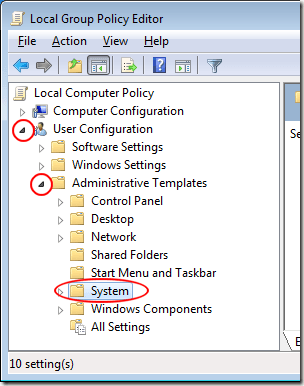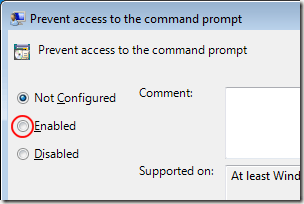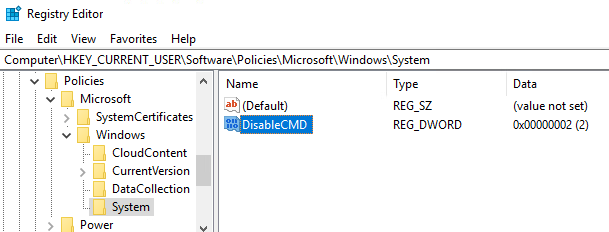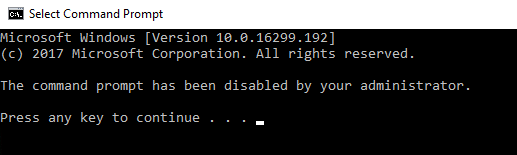উইন্ডোজ কমান্ড প্রম্পট প্রশাসকদের জন্য দ্রুত এবং সহজে একটি সিস্টেম আপ রাখা এবং মসৃণ চলমান জন্য একটি শক্তসমর্থ সমাধান। এটি দুর্লভ যে গড় ব্যবহারকারীর কমান্ড প্রম্পটের জন্য একটি ব্যবহার আছে।
প্রলোভন আহ্বান করার পরিবর্তে, অনেক প্রশাসক ব্যবহারকারীদের কম্পিউটার ত্রুটিগুলি সমাধান করার ও নিখুঁতভাবে যেখানে তারা অখণ্ডতার সাথে আপোস করতে পারে
উইন্ডোজ কমান্ড প্রম্পট
উইন্ডোজ কমান্ড প্রম্পট (কখনও কখনও ডস প্রম্পট বলা হয়) একটি টুল যা অ্যাডমিনিস্ট্রেটররা ব্যাচ ফাংশন তৈরি করতে, কম্পিউটার ত্রুটিগুলি সমাধান করতে এবং চালু করতে পারে সিস্টেম-প্রশস্ত কমান্ডগুলি প্রশাসনকে সহজতর এবং আরও কার্যকরী করতে। এই টুলের জন্য গড় ব্যবহারকারীর সামান্য ব্যবহার নেই।
উইন্ডোজ-ভিত্তিক পিসিতে ত্রুটিগুলি কীভাবে ঠিক করা যায় সে বিষয়ে ওয়েব ভরাট করা হয়েছে।
কিছু অ্যাডমিনিস্ট্রেটররা নিজেদেরকে সহজ করে তুলতে এবং কমান্ড প্রম্পটে ব্যবহারকারীর অ্যাক্সেসকে প্রতিরোধ করার পরিবর্তে একটি ফাংশন নির্দিষ্ট ফাংশনকে অবাঞ্ছিত করার পরিবর্তে নিজেরাই এটি পরিচালনা করে এবং নিজের ত্রুটিগুলি ঠিক করার জন্য এটি নিজের উপর নিয়ে যায়। -by- ফাংশন ভিত্তিতে
গ্রুপ নীতির মাধ্যমে উইন্ডো কমান্ড প্রম্পট অক্ষম
p>দ্রষ্টব্য:নীচের এই পদ্ধতিটি উইন্ডোজ ভিস্টা, উইন্ডোজ 7 এবং উইন্ডোজ 8/10 এ কাজ করবে, কিন্তু এটি হোম বা স্টার্টার সংস্করণগুলির জন্য কাজ করবে না কারণ তারা সমর্থন অন্তর্ভুক্ত করে না গ্রুপ নীতি সম্পাদনার জন্য। সেই ক্ষেত্রে, আপনি নীচের উল্লিখিত রেজিস্ট্রি পদ্ধতিটি ব্যবহার করতে পারেন।অ্যাডমিনিস্ট্রেটিভ অ্যাডমিনিস্ট্রেটরদের একটি অ্যাকাউন্ট ব্যবহার করে লগ ইন করুন। চালানডায়ালগ বক্স খুলতে শুরু এবং চালু করুনএ ক্লিক করুন। যদি আপনি আপনার শুরুমেনুতে রানকমান্ডটি না দেখেন, তাহলে আপনার কীবোর্ডের উইন্ডোজকী ধরে রাখুন এবং R চাপুনকী চালানবাক্সে, gpedit.mscটাইপ করুন এবং ওকেবোতামে ক্লিক করুন।
0ব্যবহারকারীর কনফিগারেশন & gt; প্রশাসনিক টেমপ্লেট & gt; সিস্টেম>
স্থানীয় গ্রুপ নীতি সম্পাদকএ ক্লিক করুন।
ডান হাতের ফাঁকিতে, সনাক্ত করুন এবং এটির সাহায্যে সিস্টেমফোল্ডারটি ক্লিক করুন।
আপনি এখন <শক্তিশালী>কমান্ড প্রম্পট অ্যাক্সেস রোধ করুনউইন্ডো। উইন্ডোজের বেশিরভাগ ইনস্টলেশনের মতো, এই সেটিংটি কনফিগার করা নেইবিকল্পে সেট করা উচিত সক্রিয়বিকল্পটি ক্লিক করুন এবং ওকেবোতামে ক্লিক করুন।
অন্যান্য সমস্ত খোলা উইন্ডো বন্ধ করুন এবং আপনি সম্পন্ন হয়েছেন। সেটিংটি কার্যকর করার জন্য আপনার কম্পিউটারটি পুনরায় চালু করতে হবে না। পিসি সব ব্যবহারকারীদের এখন কমান্ড প্রম্পট অ্যাক্সেস অস্বীকার করা হয়।
রেজিস্ট্রি এর মাধ্যমে কমান্ড প্রম্পটে অ্যাক্সেস অক্ষম করুন
যদি আপনার গোষ্ঠী নীতি সেটিংস অ্যাক্সেস না থাকে তবে আপনি ম্যানুয়ালি প্রবেশ করতে পারেন রেজিস্ট্রি এবং কমান্ড প্রম্পট অক্ষম।
এগিয়ে যান এবং regedit <এ ক্লিক করুন এবং টাইপ করে রেজিস্ট্রি এডিটর খুলুন
এটিকে করতে, প্রথমে/ strong>এ। নিম্নোক্ত পথটি নেভিগেট করুন:
HKEY_CURRENT_USER\Software\Policies\Microsoft\Windows\
আপনি উইন্ডো কী কী অধীনে কয়েকটি কী দেখতে পাবেন, কিন্তু সম্ভবত সিস্টেমনা। যদি উইন্ডোজ-এর অধীনে কোন সিস্টেম কী না থাকে, তবে আপনাকে এটি তৈরি করতে হবে। নতুন- কী।
5এবং উইন্ডোএ ডান ক্লিক করে আপনি এটি করতে পারেন।
/strong ..//>>>>>>>>>>>>>>>>>>>>>>>>>>>>>>>>>>>>>>>>>>>>>>>>>>>>>>>>>>>>>>>>>>>>>>>>>>>>>>>>>>>>>>>>>তারপর এটি সম্পাদনা করতে এটিকে ডবল ক্লিক করুন, দশমিকনির্বাচন করুন এবং এটি 2এর মান দিন। যে কমান্ড প্রম্পট শুধুমাত্র নিষ্ক্রিয় মানে। 0 এর মান কম্যান্ড প্রম্পট সক্ষম করবে এবং 1 এর মান কম্যান্ড প্রম্পট নিষ্ক্রিয় করবে এবং স্ক্রিপ্টগুলি চলমান থেকে রোধ করবে।
অবিলম্বে কার্যকর করা যদি আপনি কমান্ড প্রম্পট খোলার চেষ্টা করেন, তবে এটি প্রদর্শিত হবে, তবে নিম্নোক্ত বার্তার মাধ্যমে:
যদিও কমান্ড প্রম্পট একটি কার্যকর প্রশাসনিক সরঞ্জাম , উইন্ডোজ 7 এর কিছু নৈমিত্তিক ব্যবহারকারীরা এটির জন্য ব্যবহার করেছেন। একটি ফাংশন-দ্বারা-ফাংশন ভিত্তিতে অপারেটিং সিস্টেমের বৈশিষ্ট্য অ্যাক্সেস অস্বীকার করার পরিবর্তে, অনেক প্রশাসক উপরের পদ্ধতিগুলি ব্যবহার করে কমান্ড প্রম্পটে অ্যাক্সেস রোধ করতে পছন্দ করে। উপভোগ করুন!?